- 公開日:
エクセルで年齢計算をするDATEDIF関数がない場合
この記事では、エクセルで年齢計算をするDATEDIF関数がない場合の対処法などをご紹介します。
DATEDIF関数の入力方法や、またDATEDIF関数を使わずに年齢計算する方法などをご説明しています。
「現在の年齢」「今年の年齢」を求める方法としてご活用ください。
DATEDIF関数を入力する方法
DATEDIF関数はそのまま入力しても、関数の入力候補には表示されません。
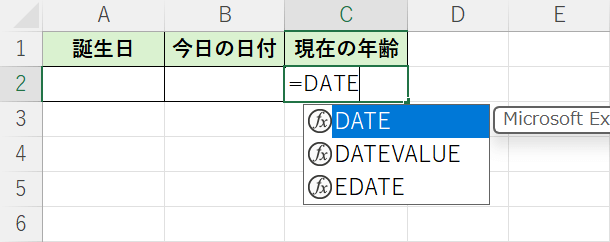
上記の画像は「=DATE」と入力した場合の例ですが、入力候補には表示されていないことが分かります。
DATEDIF関数を入力する場合は以下の方法で入力してください。
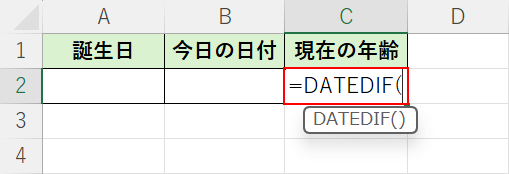
任意のセルに「=DATEDIF(」と入力するとDATEDIF関数を使うことができます。
入力候補には表示されませんが、引数を入力すれば関数として機能します。
DATEDIF関数の引数や詳細、使い方については以下の記事をご確認ください。
DATEDIF関数を使うとエラーが出る場合
DATEDIF関数を使うとNUMエラー等が出る場合は、うるう年が正しく計算されていない可能性があります。
以下の方法で設定を変更しましょう。
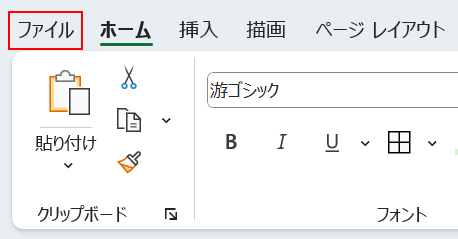
「ファイル」タブを選択します。
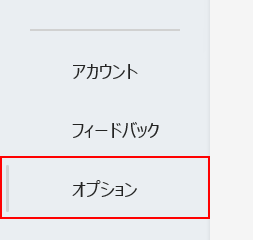
「オプション」を選択します。
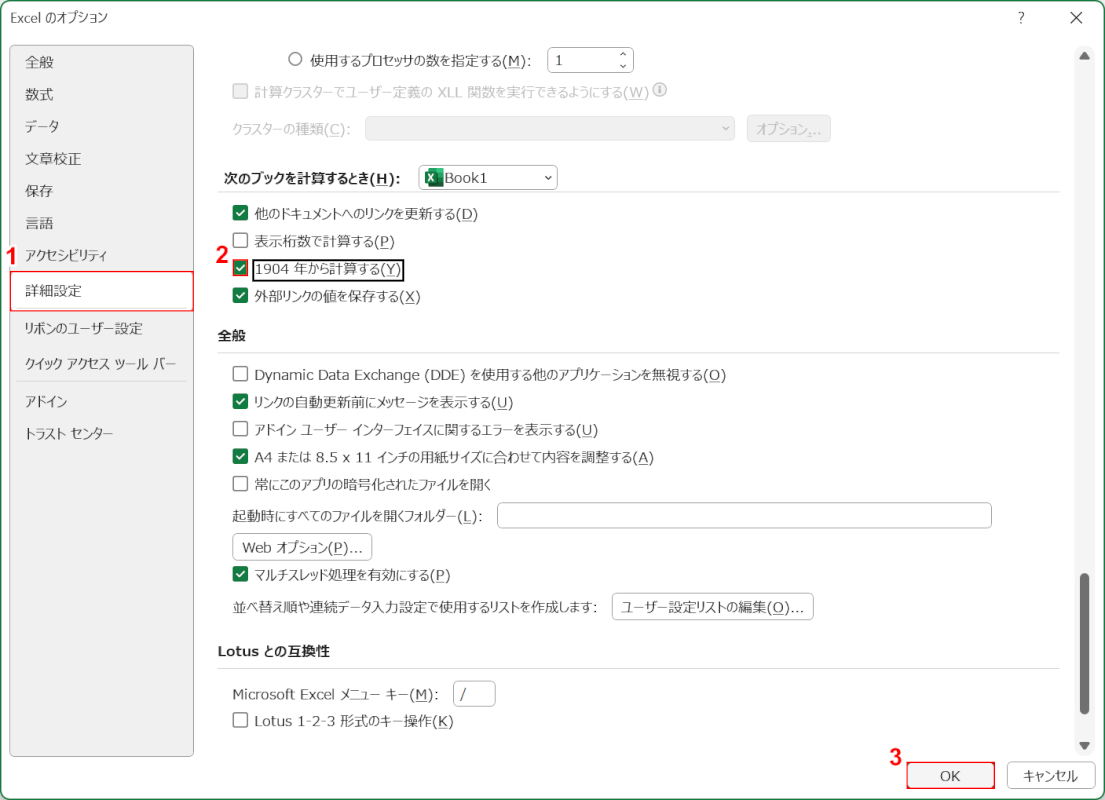
「Excel のオプション」ダイアログボックスが表示されます。
①「詳細設定」を選択します。
②「1904 年から計算する」にチェックマークを入れて、③「OK」ボタンを押します。
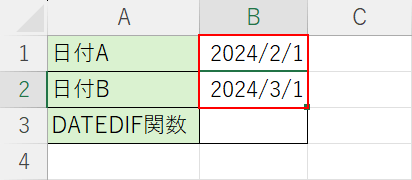
設定画完了しました。
任意の日付を入力します。
今回はわかりやすいようにうるう年である「2024/2/1」と「2024/3/1」を入力してみます。
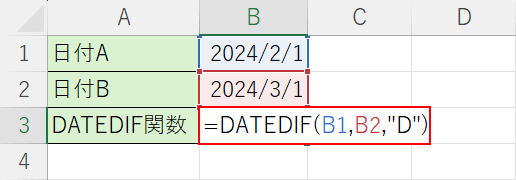
任意のセルに「=DATEDIF(B1,B2,"D")」と入力して、Enterを押します。
「"D"」は日数として表示するために指定します。
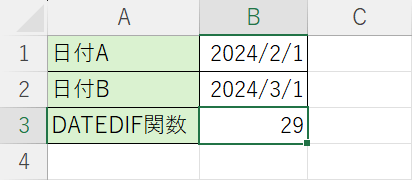
エラーが表示されることなく、正しく計算されました。
DATEDIF関数を使わずに年齢計算する方法
DATEDIF関数を使わずに年齢計算する方法をご紹介します。
関数を使わずに年齢を計算する
関数を使わずに年齢を計算する方法は以下のとおりです。

任意のセルに「=("2024/5/16"-"1979/10/10")/365.25」と入力してEnterを押します。
意味としては「2024/5/16から1979/10/10を引いた日数を365.25日で割って年齢に換算する」になります。
365日ではなく365.25日なのはうるう年を計算に含めるためです。
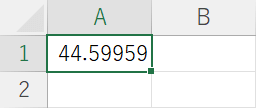
今回は「44.59959」と計算結果が表示されました。
この場合は「2024/5/16時点で44歳」であることが分かります。
「=("2024/5/16"-"1979/10/10")/365.25」の「"2024/5/16"」の部分を変更すればその時点での年齢が計算できます。
年数を計算して年齢計算する
現在の年から生まれた年を引いて現在の年齢を計算する方法をご紹介します。
以下の方法の場合、単純に年で計算するため誕生日を迎えているかどうかに関わらずその年の誕生日後の年齢が表示されます。ご注意ください。
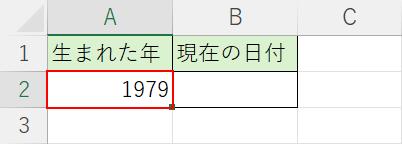
任意のセルに生まれた年(例:1979)を入力しておきます。
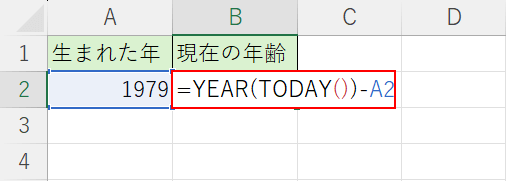
任意のセルに「=YEAR(TODAY())-A2」と入力してEnterを押します。
「=YEAR(TODAY())-A2」は、「今年の"年"からA2に入力した生まれた年を引いて今年の年齢を計算する」という意味の数式です。
YEAR関数の書式は「=YEAR(シリアル値)」でシリアル値として設定した日付の「年」を返す関数です。
TODAY関数の書式は「=TODAY()」で本日の日付を返す関数です。詳細は以下の記事をご確認ください。
YEAR関数とTODAY関数を「=YEAR(TODAY())」として組み合わせることで今年の「年」を自動的に表示します。
そこからA2セルに入力した「生まれた年」を引くことで、「今年の年齢」を出します。
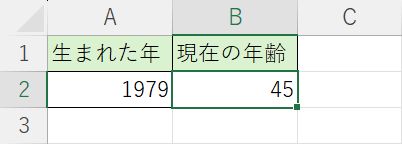
今年の「年」から生まれた年を引いた数字(年齢)が表示されました。
YEARFRAC関数を使って年齢計算する
指定した2つの日付間の日数が一年間に占める割合を求められるYEARFRAC関数を使うことで、今年の年齢を計算できます。
YEARFRAC関数の書式は「=YEARFRAC(開始日,終了日,[基準])」です。
結果が小数点以下を含めた数字で表示されるため、年齢計算をする際は指定した桁数で数値を切り捨てる関数である「ROUNDDOWN関数」と組み合わせる必要があります。
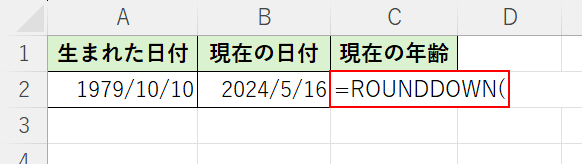
上記の画像のように任意のセルに「生まれた日付」と「現在の日付」を入力しておきましょう。
まずはROUNDDOWN関数を入力します。
ROUNDDOWN関数の書式は「=ROUNDDOWN(数値,桁数)」です。数値の引数に切り捨てる対象の値を入力し、桁数の引数でどこで切り捨てるかを決めます。
ROUNDDOWN関数の詳細は以下をご確認ください。
ExcelのROUNDDOWN関数の使い方|指定された桁数で切り捨て
任意のセルに「=ROUNDDOWN(」と入力します。
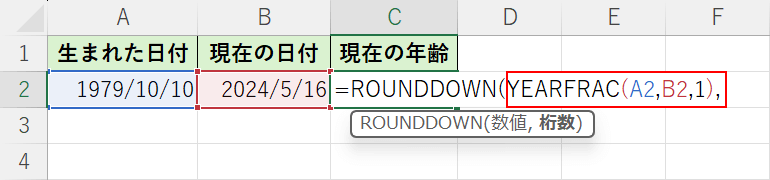
次にROUNDDOWN関数の「数値」の引数としてYEARFRAC関数を入力します。
「=ROUNDDOWN(」に続いて、「YEARFRAC(A2,B2,1),」と入力します。
「YEARFRAC(A2,B2,1),」の書式は「A2セルとB2セルに入力した日付の1年間に占める割合を求める」という数式です。この数式をROUNDDOWN関数で四捨五入します。
YEARFRAC関数の最後の「1」は実際の日数(365日)を基準とするための引数です。

次に、ROUNDDOWN関数の桁数の引数を入力します。
「YEARFRAC(A2,B2,1),」に続いて、「0)」と入力してEnterを押します。
「0」は小数点以下で切り捨てるという意味です。
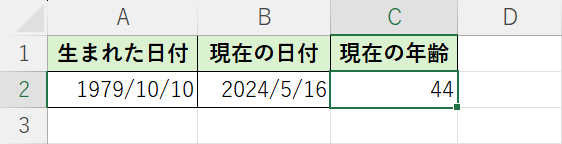
以上で生まれ日付から現在の日付を引いて、現在の年齢を出すことができました。
